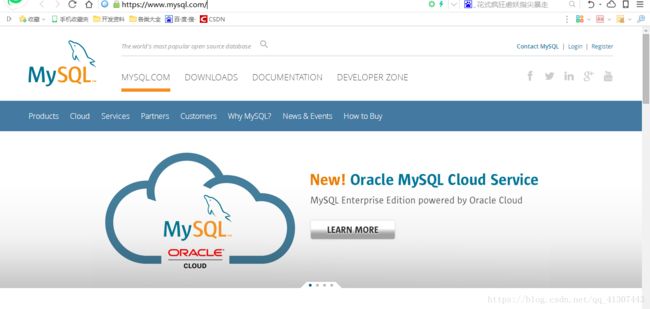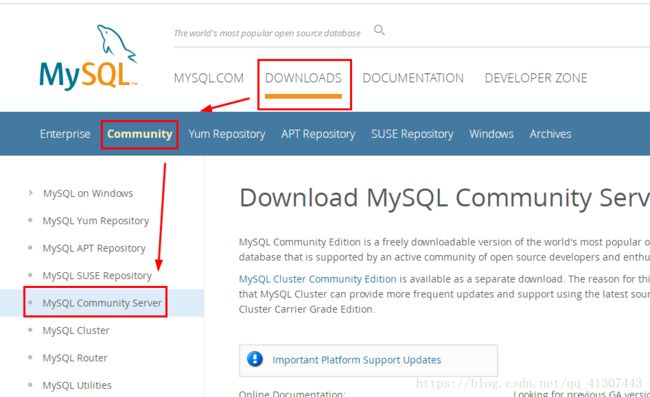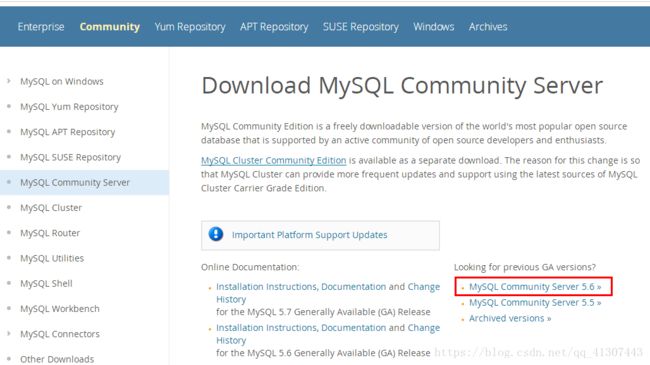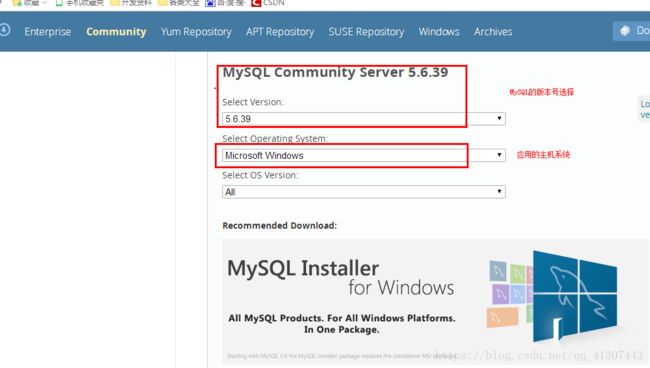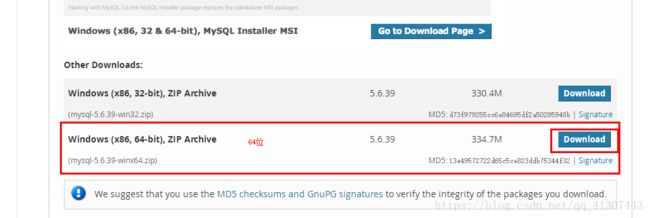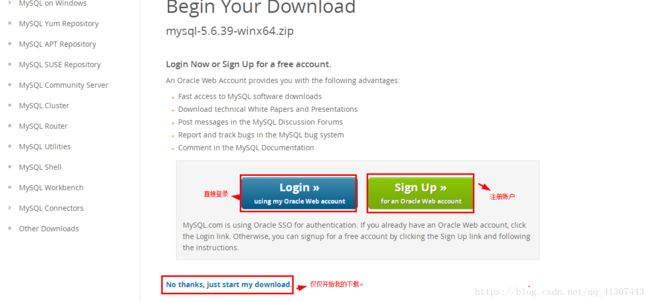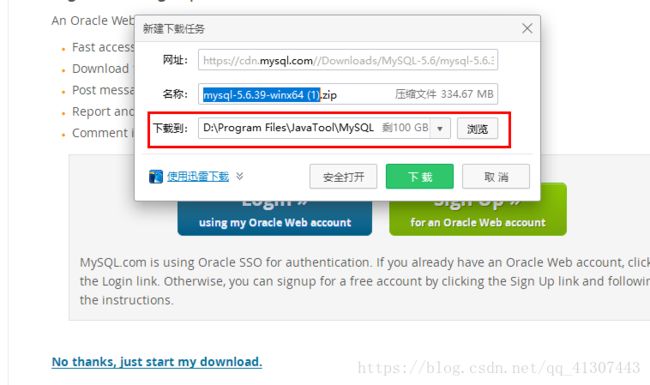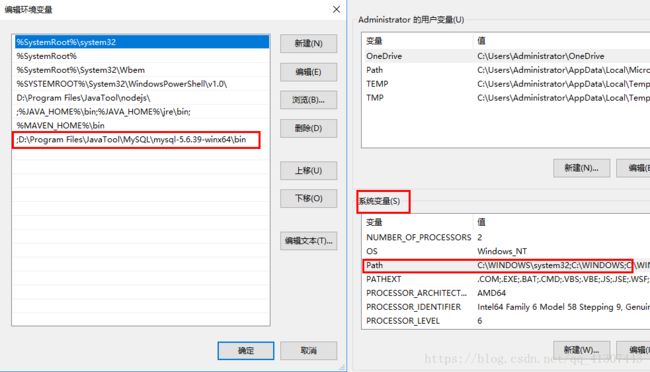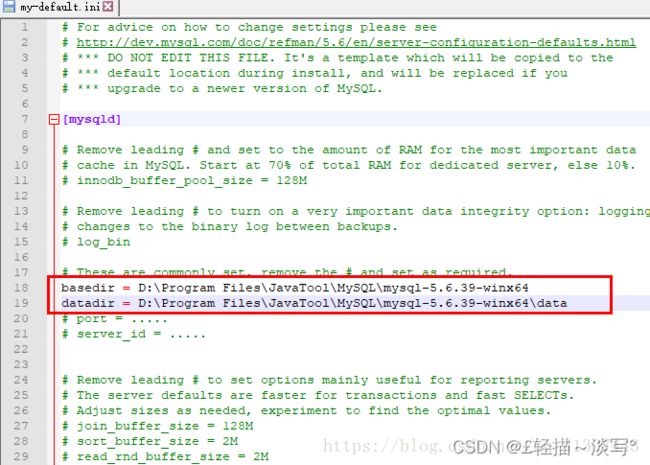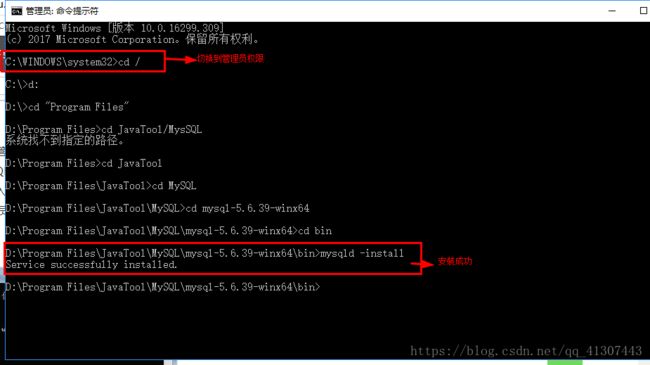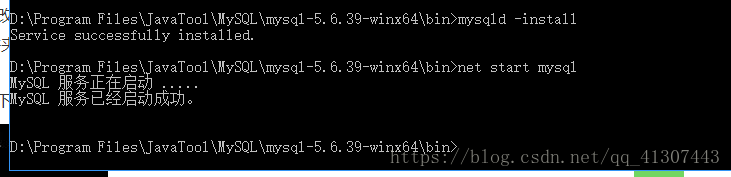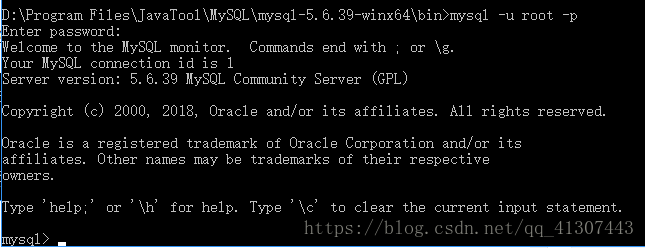MySQL_01 快速入门 MySQL安装&卸载
目录
一、前言
二、安装步骤
三、注意事项以及如何删除MySQL
一、前言
本章内容为MySQL数据库的安装,MySQL数据库是企业中常用的数据库之一
二、安装步骤
1.下载MySQL数据库可以访问官方网站:https://www.mysql.com/
2.点击DOWNLOADS模块下的Community模块下的MySQL Community Server进行下载。
- 根据自己的电脑选择相应的位数进行下载,本机是64位,点击download。
- 进入下一个页面,该页面需要注册MySQL账户,也可不进行注册,直接下载。
- 点击No thanks, just start my download,选择自己要下载的目录。
3.配置MySQL数据库,配置步骤如下:
MySQL安装文件分为两种,一种是msi格式的,一种是zip格式的。zip格式是自己解压,解压缩之后其实MySQL就可以使用了,但是要进行配置。
如果用户没配置直接使用MySQL,但会出现图示的错误。这是因为没有配置环境变量所致。配置环境变量很简单:
我的电脑->属性->高级->环境变量
选择PATH,在其后面添加: 你的mysql bin文件夹的路径 :D:\Program Files\JavaTool\MySQL\mysql-5.6.39-winx64\bin
配置完环境变量之后,还需要修改一下配置文件(如果没有配置,之后启动的时候就会出现图中的错误哦!:错误2 系统找不到文件),mysql-5.6.1X默认的配置文件是在D:\Program Files\JavaTool\MySQL\mysql-5.6.39-winx64my-default.ini,或者自己建立一个my.ini文件。
在其中修改或添加配置 :
basedir=D:\Program Files\JavaTool\MySQL\mysql-5.6.39-winx64(mysql所在目录)
datadir=D:\Program Files\JavaTool\MySQL\mysql-5.6.39-winx64\data(mysql所在目录\data)
注意:my.ini文件的编码必须是英文编码(如windows中的ANSI),不能是UTF-8或GBK等。
以管理员身份运行cmd(一定要用管理员身份运行,不然权限不够),
输入命令:cd D:\Program Files\JavaTool\MySQL\mysql-5.6.39-winx64\bin 进入mysql的bin文件夹(不管有没有配置过环境变量,也要进入bin文件夹,否则之后启动服务仍然会报错误2)
输入mysqld -install(如果不用管理员身份运行,将会因为权限不够而出现错误:Install/Remove of the Service Denied!)
安装成功
- 启动服务了,输入命令:net start mysql。
- 如图所示启动成功。
- 服务启动成功之后,输入命令:mysql -u root -p(第一次登录没有密码,直接按回车过)!
- 直接回车,如图所示,登录成功。
三、注意事项以及如何删除MySQL
1.注意事项:
安装前必读:
mysql好像在5.7.20版本之后的绿色压缩包版解压都没有my.ini或者my-default.ini配置文件了,需要自己添加配置。
也没有data数据库文件夹,data文件夹不能自己新建,需要命令initialize初始化建立。
my-default.ini文件存不存在不重要,关键需要自己在根目录下新建一个my.ini文件安装环境:
win10-64
mysql-5.7.23-winx64.zip(mysql绿色解压版)
1. 将zip包解压到指定目录,例如:D:\tools\mysql-5.7.23-winx64
注:不放到C硬盘,win10系统权限不够会报错,麻烦2. 在D:\tools\mysql-5.7.23-winx64目录下创建my.ini文件(教程已提供),并添加相关配置
注1:my.ini配置文件里面非注释语句不要有“” 双引号
注2:basedir和datadir修改为对应目录
注3:在my.ini中正确的路径都需要双斜杠“\\”
datadir=D:\\tools\\mysql-5.7.23-winx64\\data
3. 请不要自己创建data文件夹,这样会导致服务无法启动,由mysql自动生成data就好,具体步骤如下:①以管理员的方式打开cmd命令窗口(不要直接打开cmd运行,可能会报错),并且进入到mysql安装目录的bin目录下。
cd D:\tools\mysql-5.7.23-winx64\bin② 安装
mysqld install == mysqld install MySQLmysqld install MySQL5.7
注1:以下命令可移除mysql服务
mysqld remove == mysqld remove MySQLmysqld remove MySQL5.7
4. 初始化
mysqld --initialize --console注1:添加--console参数初始化完成以后,会在控制台最后打印出一个临时密码,复制下来一会有用。示例如下:
A temporary password is generated for root@localhost: nsMoNbdWH6;J5. 启动/停止(也可以在window服务里启动或停止)
net start mysql
net stop mysql6. 控制台命令方式登陆mysql
mysql -P 3306 -u root -p
输入之前的临时密码7. 修改密码
SET PASSWORD = PASSWORD("123");
删除MySQL:
1. 控制面板——》所有控制面板项——》程序和功能,卸载mysql server!
2. mysql文件夹下的my.ini文件及所有文件
默认安装路径为:C:\Program Files\MySQL\MySQL Server 5.73. 删除mysql的注册表信息
快捷键win+r输入regedit进入注册表,
找到HKEY_LOCAL_MACHINE\SYSTEM\ControlSet001\Services\Eventlog\Application\MySQL文件夹删除删除HKEY_LOCAL_MACHINE\SYSTEM\ControlSet002\Services\Eventlog\Application\MySQL文件夹。
删除HKEY_LOCAL_MACHINE\SYSTEM\CurrentControlSet\Services\Eventlog\Application\MySQL的文件夹。
注册表里没有这两个文件,就不用删除了
4. 删除隐藏文件夹ProgramData的MySQL
C:\ProgramData\MySQL
隐藏文件夹可通过:点击“查看”->勾选“隐藏的项目”进行显示
以上就是本章的全部内容,感谢观看!